Содержание
Если вы часто забываете свой пароль Facebook, пришло время выбраться из рутины. Повторный сброс пароля может занять много времени и утомить. Итак, если вы хотите сэкономить время, вот как проверить свой пароль Facebook и легко его запомнить. Давайте сразу приступим.
Как узнать пароль Facebook
1. Сохранение паролей (Chrome)
Каждый раз, когда вы впервые заходите на веб-сайт, Google Chrome предлагает вам сохранить пароль. Поэтому при следующем входе в систему учетные данные заполняются автоматически. Итак, давайте посмотрим, как вы можете получить доступ к этому разделу сохраненных паролей и просмотреть свой пароль Facebook (при условии, что вы сохранили учетные данные для входа).
Вы можете следить за процессом, если находитесь на ПК. Если нет, то вот как проверить сохраненные пароли в мобильном Chrome .
1. Сначала откройте Chrome, нажмите на три вертикальные точки (в правом верхнем углу) и нажмите «Настройки».
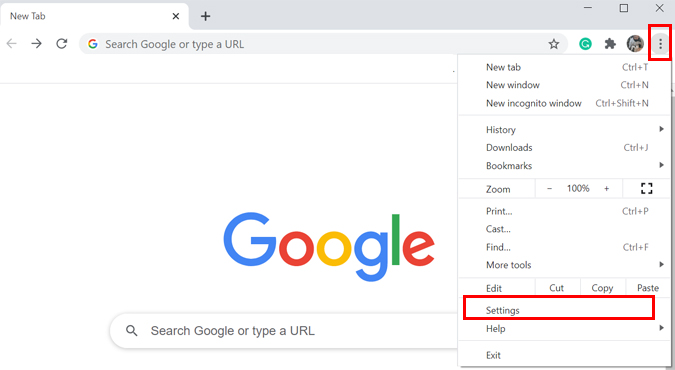
2. Теперь откройте «Пароли» в разделе «Автозаполнение», где вы найдете все сохраненные пароли. Кроме того, вы также можете настроить такие параметры, как функция запроса сохранения пароля, автоматический вход и т. д.
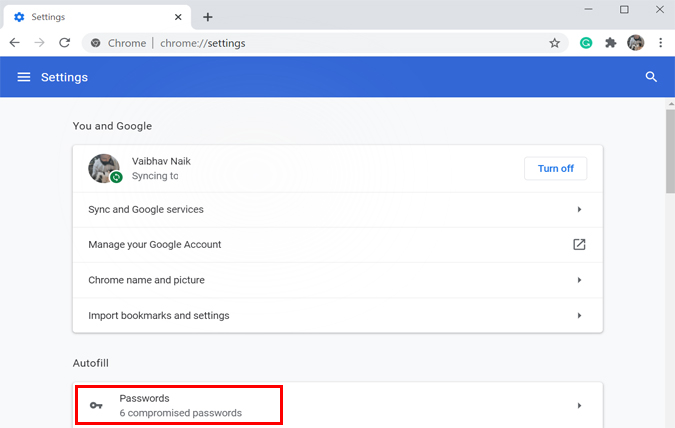
3. Если вы, как и я, сохраняете все пароли, вы, вероятно, найдете довольно длинный список. Поэтому вместо прокрутки просто найдите Facebook в поле «Поиск паролей» и нажмите «Ввод».
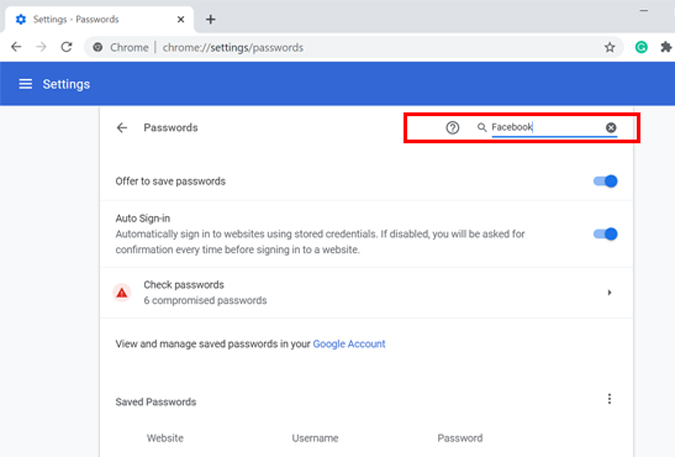
4. Теперь, когда вы отфильтровали Facebook от других паролей, щелкните значок глаза, чтобы отобразить пароль. На этом этапе вам будет предложено ввести пароль Windows. В основном это делается для того, чтобы ограничить тех, кто берет в долг или натыкается на разблокированный компьютер.
Далее введите пароль и нажмите ОК. Это покажет ваш скрытый пароль.
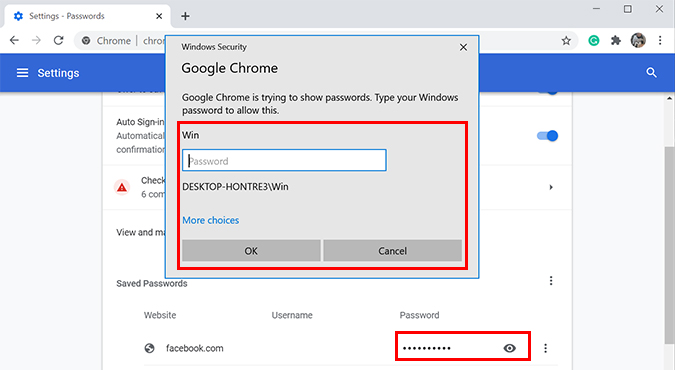
2. Менеджер паролей (LastPass)
На первом этапе мы обсудили собственный менеджер паролей Chrome. Многие могут возразить: зачем использовать стороннее приложение для сохранения паролей? Что ж, у вас есть много причин сделать это. Вот некоторые из них:
- Одна утечка данных электронной почты откроет доступ ко всем остальным паролям.
- Легко просмотреть пароль, если известен пароль вашего компьютера/мобильного телефона.
- Ограничено одним браузером.
- Отсутствует функция совместного использования паролей
Хотя на рынке существует множество приложений, я предлагаю попробовать LastPass. Приложение бесплатное и не привязывает вас к одной платформе. Все, что вам нужно сделать, это запомнить один мастер-пароль, и все готово. Сервис доступен как на десктопе, так и на мобильных устройствах.
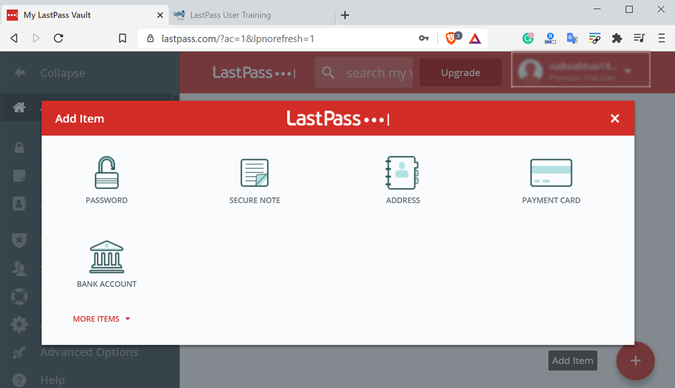
Раз уж мы заговорили о забытии, что, если вы забудете мастер-пароль? Что ж, не разочаровывайтесь. У вас есть несколько вариантов, таких как восстановление мобильной учетной записи (touch/face ID), подсказка пароля, восстановление SMS и функция одноразового пароля. Кроме того, вы также можете использовать свой старый мастер-пароль. Имейте в виду, что он восстановит данные только на этот момент.
Получите Последний проход
3. Сбросить пароль Facebook
Если вы не сохранили свой пароль ни в одном из вышеперечисленных вариантов, это последний выход. Конечно, вы не сможете восстановить старый пароль, но у вас все равно есть возможность его сбросить. Это относительно простой метод, который не требует много времени.
1. Откройте Facebook и нажмите «Забыли пароль».
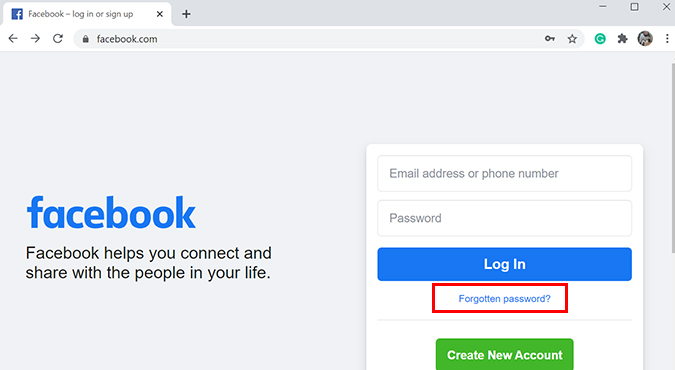
2. Вы будете перенаправлены на страницу «Найти свою учетную запись». Здесьвведите свой адрес электронной почты или номер мобильного телефона, который подключен к вашей учетной записи, и нажмите «Поиск».
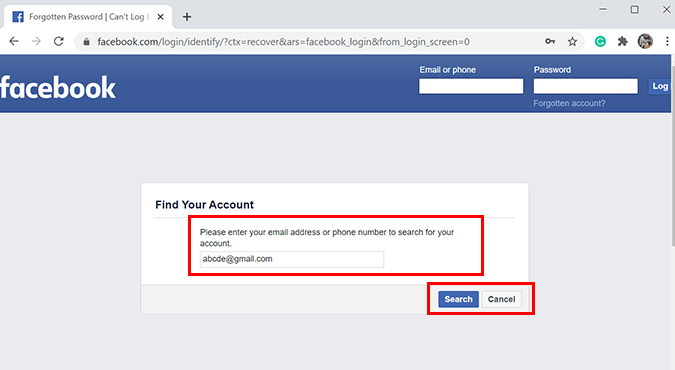
3. Изменить пароль для Facebook можно несколькими способами. Вы можете выполнить быстрый сброс через свою учетную запись Gmail, получить код сброса по электронной почте, а также использовать зарегистрированный номер мобильного телефона.
Просто выберите вариант по вашему выбору и следуйте инструкциям. Легко, правда?

Заключительные замечания: как найти пароль Facebook
Как я уже говорил, поскольку большинство из нас используют Chrome, первый метод, скорее всего, решит проблему. Если нет, перейдите к последнему шагу — сбросу пароля. Если вы не хотите повторять тот же процесс в будущем, я рекомендую вам начать использовать сторонний менеджер паролей.
Также читайте: 4 способа поделиться Wi-Fi, не раскрывая свой пароль
